android布局属性
Android布局属性大全
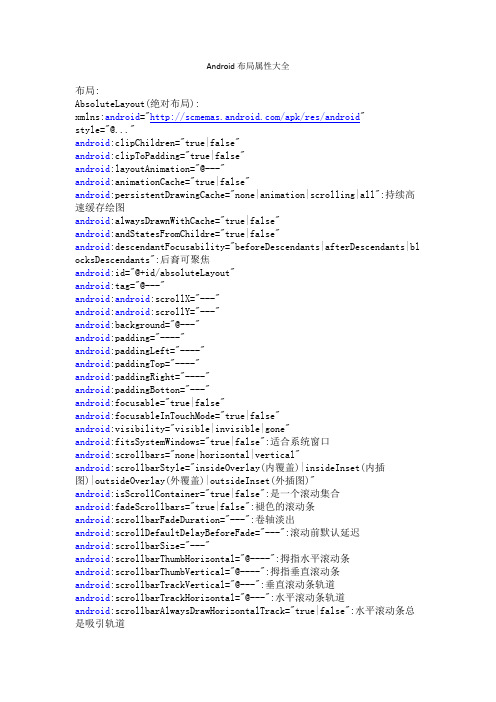
Android布局属性大全布局:AbsoluteLayout(绝对布局):xmlns:android="/apk/res/android"style="@..."android:clipChildren="true|false"android:clipToPadding="true|false"android:layoutAnimation="@---"android:animationCache="true|false"android:persistentDrawingCache="none|animation|scrolling|all":持续高速缓存绘图android:alwaysDrawnWithCache="true|false"android:andStatesFromChildre="true|false"android:descendantFocusability="beforeDescendants|afterDescendants|bl ocksDescendants":后裔可聚焦android:id="@+id/absoluteLayout"android:tag="@---"android:android:scrollX="---"android:android:scrollY="---"android:background="@---"android:padding="----"android:paddingLeft="----"android:paddingTop="----"android:paddingRight="----"android:paddingBotton="---"android:focusable="true|false"android:focusableInTouchMode="true|false"android:visibility="visible|invisible|gone"android:fitsSystemWindows="true|false":适合系统窗口android:scrollbars="none|horizontal|vertical"android:scrollbarStyle="insideOverlay(内覆盖)|insideInset(内插图)|outsideOverlay(外覆盖)|outsideInset(外插图)"android:isScrollContainer="true|false":是一个滚动集合android:fadeScrollbars="true|false":褪色的滚动条android:scrollbarFadeDuration="---":卷轴淡出android:scrollDefaultDelayBeforeFade="---":滚动前默认延迟android:scrollbarSize="---"android:scrollbarThumbHorizontal="@----":拇指水平滚动条android:scrollbarThumbVertical="@----":拇指垂直滚动条android:scrollbarTrackVertical="@---":垂直滚动条轨道android:scrollbarTrackHorizontal="@---":水平滚动条轨道android:scrollbarAlwaysDrawHorizontalTrack="true|false":水平滚动条总是吸引轨道android:scrollbarAlwaysDrawVerticalTrack="true|false":垂直滚动条总是吸引轨道android:fadingEdge="none|horizontal|vertical":衰落的边缘android:fadingEdgeLength="---":边长衰落android:nextFocusLeft="----":下左焦点android:nextFocusUp="---":下一个重点注册android:nextFocusRight="---":正确的下一个重点android:nextFocusDown="---":下一个焦点下移android:clickable="true|false":点击android:longClickable="true|false"android:saveEnabled="true|false":启用保存android:drawingCacheQuality="auto|low|hight":绘图缓存质量android:keepScreenOn="true|false":保持屏幕android:duplicateParentState="true|false":重复父状态android:minHeight="---":android:minWidth="----":android:soundEffectEnabled="true|false":音效启用android:hapticFeedbackEnable="true|false":触觉反馈启用android:contentDescription="@---":内容概述android:onClick="@---":android:layout_gravity="top|bottom|right|left|center_vertical|center_ horizontal|fill_vertical|fill_horizontal|center|fill|clip_vertical|cl ip_horizontal":重力android:layout_width="fill_parent|match_parent|wrap_content" android:Llayout_height="fill_parent|match)parent_wrap_content" android:layout_margin="":android:layout_marginLeft=""android:layout_marginTop=""android:layout_marginRight=""android:layout_marginBottom=""DialerFilter(拨号器过滤器):ExpandableListView(可扩展的列表视图):FrameLayout(针布局):GridView(网格视图):HorizontalScrollView(水平滚动查看):ImageSwither(图像切换):LinearLayout(线性布局):ListView(列表视图):MediaController(媒体控制器):RadioGroup(单选按钮组):RelativeLayout(相对布局):ScrollView(滚动查看):SlidingDrawer(滑动抽屉):TabHost(标签主机):TabWidget(标签控件):TableLayout(表格布局):TableRow(表行):TextSwitcher(文字切换):ViewAnimator(查看动画):ViewFlipper(参看弗利珀):ViewSwitcher(查看切换):--------------------------------------------------- GestureOverlayView(手势覆盖查看):SurfaceView(表现观):View(参看):ViewStub(查看存根):WebView(WEB视图):AnalogClock(模拟时钟):AutoCompleteTextView(自动完成文本视图):Button(按钮):CheckBox(复选框):CheckedTextView(检查的文字查看):Chronometer(时计):DatePicker(日期选择器):DigitalClock(数字时钟):EditText(编辑文字):Gallery(画廊):ImageButton(图像按钮):ImageView(图像查看):MultiAutoCompleteTextView(多自动完成文本查看): ProgressBar(进度):QuickContactBadge(快速联系徽章):Radio Button(单选按钮):RatingBar(评分酒吧):SeekBar(搜索栏:即拖拉进度条):Spinner(微调):TextView(文本视图):TimePicker(时间选择器):ToggleButton(切换按钮):TwoLineListItem(两线列表项):VideoView(视频查看):ZoomButton(变焦按钮):ZoomControls(缩放控制):Include(包括):-------------------------------<merge></merge>(合并):xmlns:android="/apk/res/android"android:layout_gravity="top|bottom|left|right|center_vertical|fill_ve rtical|center_horizontal|fill_horizontal|center|fill|clip_vertical|cl ip_horizontal"android:layout_width="fill_parent|match_parent|wrap_content" android:layout_height="fill_parent|match_parent|wrap_content" android:layout_margin=""android:layout_marginLef=""android:layout_marginTop=""android:layout_marginRight=""android:layout_marginBottom=""第一类:属性值为true或falseandroid:layout_centerHrizontal 水平居中android:layout_centerVertical 垂直居中android:layout_centerInparent 相对于父元素完全居中android:layout_alignParentBottom 贴紧父元素的下边缘android:layout_alignParentLeft 贴紧父元素的左边缘android:layout_alignParentRight 贴紧父元素的右边缘android:layout_alignParentTop 贴紧父元素的上边缘android:layout_alignWithParentIfMissing 如果对应的兄弟元素找不到的话就以父元素做参照物第二类:属性值必须为id的引用名“@id/id-name”android:layout_below 在某元素的下方android:layout_above 在某元素的的上方android:layout_toLeftOf 在某元素的左边android:layout_toRightOf 在某元素的右边android:layout_alignTop 本元素的上边缘和某元素的的上边缘对齐android:layout_alignLeft 本元素的左边缘和某元素的的左边缘对齐android:layout_alignBottom 本元素的下边缘和某元素的的下边缘对齐android:layout_alignRight 本元素的右边缘和某元素的的右边缘对齐第三类:属性值为具体的像素值,如30dip,40pxandroid:layout_marginBottom 离某元素底边缘的距离android:layout_marginLeft 离某元素左边缘的距离android:layout_marginRight 离某元素右边缘的距离android:layout_marginTop 离某元素上边缘的距离EditText的android:hint 设置EditText为空时输入框内的提示信息。
安卓之布局总结

安卓之布局总结Adroid布局有⼈形象地⽐喻,Android开发中的布局就相当于⼀栋建筑的外观架构。
布局⽤得好,这栋建筑的外观才美观⾼⼤上。
Android布局管理器Android布局管理器本⾝是⼀个界⾯控件,所有的布局管理器都是ViewGroup类的⼦类,都是可以当做容器类来使⽤的。
因此⼀个布局管理器中可以嵌套其他的布局管理器。
这是⾕歌上找的⼀张布局管理器层级图每⼀个ViewGroup都可以嵌套其他的ViewGroup和View(视图)。
⼀个ViewGroup的⼤⼩是相对的,它即可以是其他ViewGroup的⽗容器,也可以是其他ViewGroup的⼦容器。
在Android中,ViewGroup指代的是布局管理器,也就是下⾯要讲的布局样式,View指代的是布局管理器中的⼀个个控件。
在Android中,控件可以在XML⽂件中定义,也可以程序员根据⾃⼰的需要去定义⼀个类。
本⽂重点先不讨论视图中的控件,还是回归到布局。
Android六⼤基本布局管理器分别是:线性布局(LinearLayout)、表格布局(TableLayout)、⽹格布局(GridLayout)、相对布局(RelativeLayout)、绝对布局(AbsoluteLayout)、层布局(FrameLayout)其中,表格布局是线性布局的⼦类。
⽹格布局是android 4.0后新增的布局。
(1)线性布局线性布局会将容器内的所有控件⼀个挨着⼀个地排列。
属性:1. 排列⽅向android:orienation = “ horizontal/vertical”⽔平排列和垂直排列,Android中默认为垂直排列vertical注意:默认情况下⽔平和垂直⽅向的排列只占⼀⾏,如果⽤android:layout_width来设定控件的宽度,如果控件宽度太⼤,超出屏幕的显⽰范围,屏幕是不会显⽰超出的范围的。
2. 对齐⽅式⽤于控制元素(例如⽂字)在该控件⾥的显⽰位置。
layout的用法

Layout是一种常见的布局方式,它使用XML文件来描述界面布局。
Layout布局可以用于Android应用程序的界面设计。
在Layout布局中,可以使用各种属性来控制界面元素的位置和大小。
例如,可以设置控件的宽度和高度、边距、背景色等。
以下是一些Layout布局的常用属性:
* `android:layout_width`和`android:layout_height`: 用于设置控件的宽度和高度。
* `android:layout_margin`、`android:layout_marginLeft`、`android:layout_marginTop`、`android:layout_marginRight`和`android:layout_marginBottom`: 用于设置控件的边距。
* `android:background`: 用于设置控件的背景色或背景图片。
* `android:layout_weight`: 用于设置控件在水平或垂直方向上所占的比例。
* `android:singleLine`: 用于控制文本是否自动换行。
除了以上常用属性外,Layout布局还支持其他许多属性,可以根据实际需要进行使用。
android相对布局属性说明
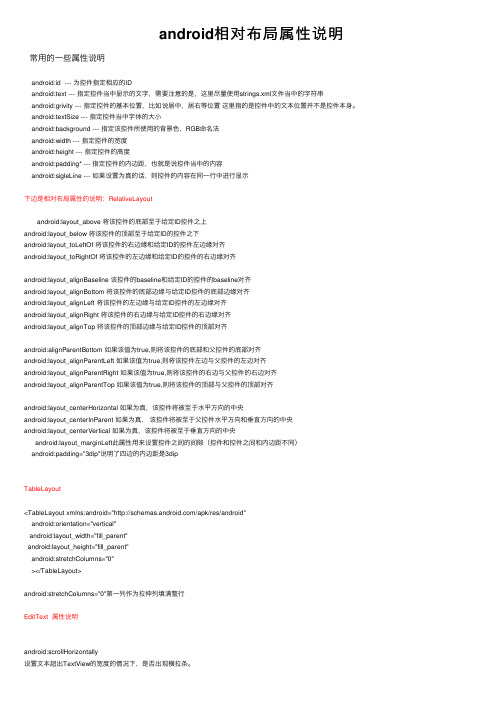
android相对布局属性说明常⽤的⼀些属性说明android:id --- 为控件指定相应的IDandroid:text --- 指定控件当中显⽰的⽂字,需要注意的是,这⾥尽量使⽤strings.xml⽂件当中的字符串android:grivity --- 指定控件的基本位置,⽐如说居中,居右等位置这⾥指的是控件中的⽂本位置并不是控件本⾝。
android:textSize --- 指定控件当中字体的⼤⼩android:background --- 指定该控件所使⽤的背景⾊,RGB命名法android:width --- 指定控件的宽度android:height --- 指定控件的⾼度android:padding* --- 指定控件的内边距,也就是说控件当中的内容android:sigleLine --- 如果设置为真的话,则控件的内容在同⼀⾏中进⾏显⽰下边是相对布局属性的说明:RelativeLayoutandroid:layout_above 将该控件的底部⾄于给定ID控件之上android:layout_below 将该控件的顶部⾄于给定ID的控件之下android:layout_toLeftOf 将该控件的右边缘和给定ID的控件左边缘对齐android:layout_toRightOf 将该控件的左边缘和给定ID的控件的右边缘对齐android:layout_alignBaseline 该控件的baseline和给定ID的控件的baseline对齐android:layout_alignBottom 将该控件的底部边缘与给定ID控件的底部边缘对齐android:layout_alignLeft 将该控件的左边缘与给定ID控件的左边缘对齐android:layout_alignRight 将该控件的右边缘与给定ID控件的右边缘对齐android:layout_alignTop 将该控件的顶部边缘与给定ID控件的顶部对齐android:alignParentBottom 如果该值为true,则将该控件的底部和⽗控件的底部对齐android:layout_alignParentLeft 如果该值为true,则将该控件左边与⽗控件的左边对齐android:layout_alignParentRight 如果该值为true,则将该控件的右边与⽗控件的右边对齐android:layout_alignParentTop 如果该值为true,则将该控件的顶部与⽗控件的顶部对齐android:layout_centerHorizontal 如果为真,该控件将被⾄于⽔平⽅向的中央android:layout_centerInParent 如果为真,该控件将被⾄于⽗控件⽔平⽅向和垂直⽅向的中央android:layout_centerVertical 如果为真,该控件将被⾄于垂直⽅向的中央android:layout_marginLeft此属性⽤来设置控件之间的间隙(控件和控件之间和内边距不同)android:padding="3dip"说明了四边的内边距是3dipTableLayout<TableLayout xmlns:android="/apk/res/android"android:orientation="vertical"android:layout_width="fill_parent"android:layout_height="fill_parent"android:stretchColumns="0"></TableLayout>android:stretchColumns="0"第⼀列作为拉伸列填满整⾏EditText 属性说明android:scrollHorizontally设置⽂本超出TextView的宽度的情况下,是否出现横拉条。
Android线性布局常用属性

Android线性布局常用属性内容概览GravityPaddingWeightgravity与layout_gravityandroid:gravity:用于设置该控件中内容相对于该控件的对齐方式android:layout_gravity:用于设置该控件相对于父控件的对齐方式一个属性可以包含多个值,需用”|”分开。
其含义如下:padding与margin边距android:padding:用于设置该控件中内容相对于该控件的边距,即内边距。
android:layout_margin:用于设置该控件相对于其他控件的边距,即外边距。
Weightlayout_weight的值用于在线性布局中指定父控件剩余空间的分配比例。
淡蓝色区域就是first和second控件的父控件的剩余空间。
当我们分别在两个textView中添加android:layout_weight=”1”时候就变成了也就是这个父控件剩余空间被1:1的平均分成两份,此时父控件就已经被这两个子控件填满了。
但问题是:first和second是按照1:1的比例把这个父控件平分了吗?答案是否定的。
first的宽度本身比second小,通过weight只是把父控件的剩余空间1:1平均分配,而first的宽度和second宽度并不相同。
被设置weight值的控件,宽度应为该控件的原宽度+父控件的剩余空间乘以比例水平方向的线性布局中:使用weight时,需注意将宽度设置为0dp垂直方向的线性布局中:使用weight时,需注意将高度设置为0dp面试题中会经常考这样一个题:如果把两个TextView中的宽度设置为match_parent,那么两个控件的比例是相反的。
计算公式如下:first的宽度:match_parent(原宽度)+(match_parent(父控件宽度)-(match_parent+match_parent)(两个子控件宽度))*1/3设match_parent为afirst的宽度:a+(a-2a)*1/3=a-1/3a=2/3afirst的宽度为父控件宽度的2/3 second的宽度:a+(a-2a)*2/3 =a-2/3a=1/3a。
Android开发自学笔记(AndroidStudio)—4.1布局组件

Android开发⾃学笔记(AndroidStudio)—4.1布局组件⼀、引⾔Android的界⾯是有布局和组件协同完成的,布局好⽐是建筑⾥的框架,⽽组件则相当于建筑⾥的砖⽡。
组件按照布局的要求依次排列,就组成了⽤户所看见的界⾯。
在Android4.0之前,我们通常说Android开发五⼤布局和四⼤组件,这五⼤布局就是:1. LinearLayout 线性布局2. FrameLayout 单帧布局,也有中⽂翻译为帧布局、框架布局。
3. RelativeLayout 相对布局4. AbsoluteLayout 绝对布局5. TableLayout 表格布局⽽在Android4.0之后⼜新增了⼀种GridLayout⽹格布局。
⼆、LinearLayout线性布局线性布局是Android开发中最常见的⼀种布局⽅式,它是按照垂直或者⽔平⽅向来布局,通过“android:orientation”属性可以设置线性布局的⽅向。
属性值有垂直(vertical)和⽔平(horizontal)两种。
线性布局的排列在某⾏或者某列并不会⾃动换⾏或换列,就是说如果采⽤⽔平布局,控件宽度超过屏幕显⽰的话,后⾯的控件都将被隐藏,不会⾃动换⾏。
常⽤的属性有:1. android:orientation:可以设置布局的⽅向2. android:id - 为控件指定相应的ID3. android:text - 指定控件当中显⽰的⽂字,需要注意的是,这⾥尽量使⽤string.xml4. android:gravity - 指定控件的基本位置,⽐如说居中,居右等位置5. android:textSize - 指定控件当中字体的⼤⼩6. android:background - 指定控件所⽤的背景⾊,RGB命名法7. android:layout_width - 指定控件的宽度8. android:layout_height - 指定控件的⾼度9. android:layout_weight - 指定控件的占⽤⽐例10. android:padding - 指定控件的内边距,也就是说控件当中的内容11. android:sigleLine - 如果设置为真的话,则将控件的内容显⽰在⼀⾏当中layout_weight属性以控制各个控件在布局中的相对⼤⼩。
Android开发TableLayout属性介绍

在android开发中,常见的布局方式有:LinearLayout (线性布局),RelativeLayout (相对布局),TableLayout (表格布局),AbsoluteLayout (绝对布局),FrameLayout (帧布局),今天我们主要介绍表格布局的相关属性。
TableLayout经常用到的属性有:
android:collapseColumns:以第0行为序,隐藏指定的列:
android:collapseColumns该属性为空时,效果如下图:
把android:collapseColumns=0,2--------------》意思是把第0和第2列去掉,如下图:
android:shrinkColumns:以第0行为序,自动延伸指定的列填充可用部分:
当LayoutRow里面的控件还没有布满布局时,shrinkColumns不起作用,如下图:
设置了shrinkColumns=0,1,2,布局完全没有改变,因为LayoutRow里面还剩足够的空间。
当LayoutRow布满控件时,如下图:
设置设置了shrinkColumns=2,则结果如下图,控件自动向垂直方向填充空间:
android:stretchColumns:以第0行为序,尽量把指定的列填充空白部分:
设置stretchColumns=1,则结果如下图,第1列被尽量填充(Button02与TextView02同时向右填充,直到TextView03被压挤到最后边)。
更多android开发视频入门教程,点此查看>> /course/2/。
布局属性

Android功能强大,界面华丽,但是众多的布局属性就害苦了开发者,下面这篇文章结合了网上不少资料,花费本人一个下午搞出来的,希望对其他人有用。
第一类:属性值为true或falseandroid:layout_centerHrizontal 水平居中android:layout_centerVertical 垂直居中android:layout_centerInparent 相对于父元素完全居中android:layout_alignParentBottom 贴紧父元素的下边缘android:layout_alignParentLeft 贴紧父元素的左边缘android:layout_alignParentRight 贴紧父元素的右边缘android:layout_alignParentTop 贴紧父元素的上边缘android:layout_alignWithParentIfMissing 如果对应的兄弟元素找不到的话就以父元素做参照物第二类:属性值必须为id的引用名“@id/id-name”android:layout_below 在某元素的下方android:layout_above 在某元素的的上方android:layout_toLeftOf 在某元素的左边android:layout_toRightOf 在某元素的右边android:layout_alignTop 本元素的上边缘和某元素的的上边缘对齐android:layout_alignLeft 本元素的左边缘和某元素的的左边缘对齐android:layout_alignBottom 本元素的下边缘和某元素的的下边缘对齐android:layout_alignRight 本元素的右边缘和某元素的的右边缘对齐第三类:属性值为具体的像素值,如30dip,40pxandroid:layout_marginBottom 离某元素底边缘的距离android:layout_marginLeft 离某元素左边缘的距离android:layout_marginRight 离某元素右边缘的距离android:layout_marginTop 离某元素上边缘的距离EditText的android:hint 设置EditText为空时输入框内的提示信息。
android线性布局参数详解
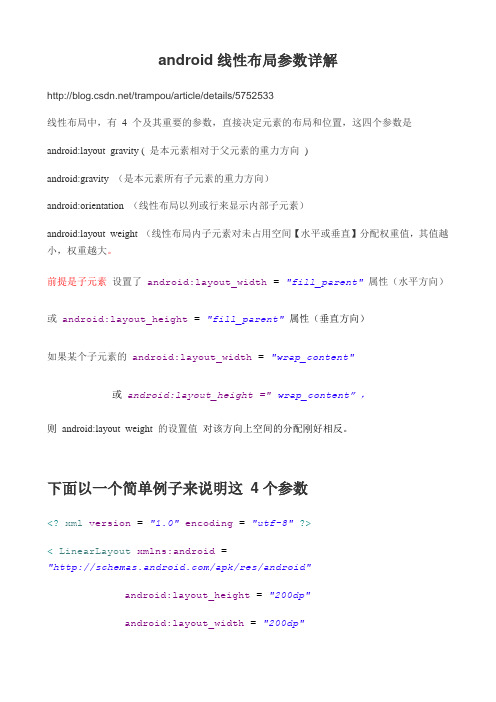
android线性布局参数详解/trampou/article/details/5752533线性布局中,有4个及其重要的参数,直接决定元素的布局和位置,这四个参数是android:layout_gravity (是本元素相对于父元素的重力方向)android:gravity (是本元素所有子元素的重力方向)android:orientation (线性布局以列或行来显示内部子元素)android:layout_weight (线性布局内子元素对未占用空间【水平或垂直】分配权重值,其值越小,权重越大。
前提是子元素设置了android:layout_width = "fill_parent" 属性(水平方向)或android:layout_height = "fill_parent"属性(垂直方向)如果某个子元素的android:layout_width = "wrap_content"或android:layout_height ="wrap_content”,则android:layout_weight 的设置值对该方向上空间的分配刚好相反。
下面以一个简单例子来说明这4个参数<?xml version="1.0"encoding="utf-8"?><LinearLayout xmlns:android="/apk/res/android"android:layout_height="200dp"android:layout_width="200dp"android:background="#AABBCC"android:orientation="horizontal"android:layout_gravity= "center"><TextView android:text="ONE"android:background="#aa0000"android:layout_height="wrap_content"android:layout_width="wrap_content"android:layout_margin="1dp"/><TextView android:text="TWO"android:background="#aa0000"android:layout_height="wrap_content"android:layout_width="wrap_content"android:layout_margin="1dp"/></LinearLayout >说明:在上面的例子中,根布局是LinearLayout,其包含有2个TextView视图,为了对参数android:layout_gravity 有直观的了解,对根布局LinearLayout 特意加了3 个参数android:layout_height = "200dp"android:layout_width="200dp"android:background="#AABBCC"为布局指定了固定的宽度和高度,以及背景颜色,上面的例子运行后效果如下图:说明:对LinearLayout中的参数android:layout_gravity 来说,其意义是指定本布局相对于父布局的重力方向,由于该布局的已经是根布局,其父布局是整个屏幕,那么该参数设置的是相对于屏幕的位置,可以换不同的参数top|bottom|left|right等等参数来试验。
Android 布局属性大全

RelativeLayout/view/2e39724333687e21af45a97e.html?from=related&hasrec=1 /view/d108da2fe2bd960590c677e2.html/view/53e395f8770bf78a652954ce.html?from=related&hasrec=1第一类:属性值为true可falseandroid:layout_centerHrizontal 水平居中android:layout_centerVertical 垂直居中android:layout_centerInparent 相对于父元素完全居中android:layout_alignParentBottom 贴紧父元素的下边缘android:layout_alignParentLeft 贴紧父元素的左边缘android:layout_alignParentRight 贴紧父元素的右边缘android:layout_alignParentTop 贴紧父元素的上边缘android:layout_alignWithParentlfMissing如果找不到对应的兄弟元素找不到,就以父元素做参照物。
第二类:属性值必须为id的引用名android:layout_below 在某元素的下方android:layout_above 在某元素的上方android:layout_toLeftOf 在某元素的左边Android:layout_toRightOf 在某元素的右边android:layout_alignTop 本元素的上边缘和某元素的上边缘对齐android:layout_alignLeft 本元素的左边缘和某元素的左边缘对齐android:layout_alignBottom 本元素的下边缘和某元素下边缘对齐android:layout_alignRight 本元素的右边缘和某元素右边缘对齐第三类:属性值为具体的像素值班,如30dipandroid:layout_marginBottom 离某元素底边缘的距离Android:layout_marginLeft 离某元素左边缘的的距离Android:layout_marginRight 离某元素的右边缘的距离Android:layout_marginTop 离某元素上边缘的距离android:hint 设置EditText为空时输入的提示信息android:gravity 对该view内容的限定:靠上下左右android:layout_gravity="right" 用来设置该Container(组件)的靠左靠右android:text 指定的控件当中显示的文字尽量使用string.xml文件当中的字符串Android:textSize 文字大小Android:width 控件宽度Android:height 控件高度Android:layout_width 指定Container组件的宽度Android:layout_height 指定Container组件的高度View 按比例划分空间Android:Padding* 内边距Android:singleLine 为真时,内容在同一行中进行显示Android:scaleType: 控制图片如何resized/moved来匹配ImageView的sizeImageView.ScaleType/android.scaleType值的意义区别:CENTER/center按图片的原来size居中显示,当图片长宽超过View的长宽时,截取图片的居中部分显示CENTER_CROP/centerCrop 按比例扩大图片的size居中显示,使得图片的长宽等于View的长宽CENTER_INSIDE/centerinside将图片的内容完整居中显示,通过缩小比例或原的size使得图片长宽等于或小于View的长宽FIT_CENTER/fitCenter 把图片按比例扩大/缩小到VIEW的宽度,居中显示FIT_END/fitEnd 把图片按比例扩大/缩小到VIEW的宽度,居中在VIEW的下部位置FIT_START/fitStart 把图片按比例扩大/缩小到VIEW的宽度,居中在VIEW的上部位置FIT_XY/fitXY 把图片不按比例扩大/缩小到VIEW的大小显示MATRIX/matrix 用矩阵来绘制、动态缩小放大图片来显示。
Android系统常用布局介绍
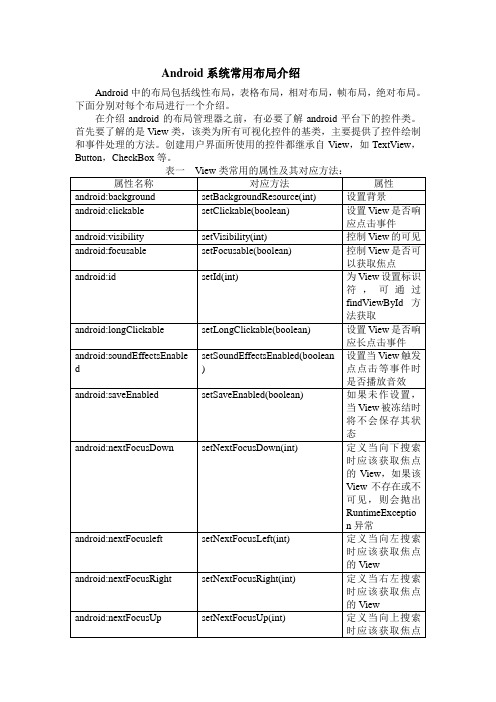
Android系统常用布局介绍Android中的布局包括线性布局,表格布局,相对布局,帧布局,绝对布局。
下面分别对每个布局进行一个介绍。
在介绍android的布局管理器之前,有必要了解android平台下的控件类。
首先要了解的是View类,该类为所有可视化控件的基类,主要提供了控件绘制和事件处理的方法。
创建用户界面所使用的控件都继承自View,如TextView,Button,CheckBox等。
补充:另外一个需要了解的是ViewGroup类,它也是View类的子类,但是可以充当其他控件的容器。
ViewGroup的子控件既可以是普通的View,也可以是ViewGroup。
Android中的一些高级控件如Gally,GirdView等都继承自ViewGroup。
一:线性布局:LinearLayout类简介线性布局是最简单的布局之一,它提供了控件水平或者垂直排列的模型。
同时,使用此布局时可以通过设置控件的weight参数控制各个控件在容器中的相对大小。
LinearLayout布局的属性既可以在布局文件(XML)中设置,也可以通过成员方法进行设置。
案例:1.在布局管理器中实现布局:在eclipse中新建一个项目。
首先打开项目文件夹下res/values目录下的string.xml,写入一下内容:<?xml version=”1.0”encoding=”utf-8”?><resources><string name=”app_name”>LinearExample</string><string name=”button”>按钮</string><string name=”add”>添加</string></resources>说明:在string.xml中主要声明了程序中要用到的字符串资源,这样将所有字符串资源统一管理有助于提高程序的可读性及可维护性。
ANDROID:控件属性(很全)
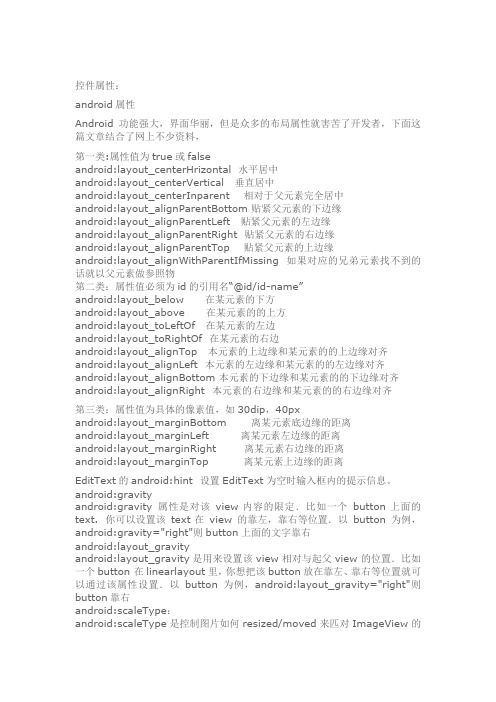
控件属性:android属性Android功能强大,界面华丽,但是众多的布局属性就害苦了开发者,下面这篇文章结合了网上不少资料,第一类:属性值为true或falseandroid:layout_centerHrizontal 水平居中android:layout_centerVertical 垂直居中android:layout_centerInparent 相对于父元素完全居中android:layout_alignParentBottom 贴紧父元素的下边缘android:layout_alignParentLeft 贴紧父元素的左边缘android:layout_alignParentRight 贴紧父元素的右边缘android:layout_alignParentTop 贴紧父元素的上边缘android:layout_alignWithParentIfMissing 如果对应的兄弟元素找不到的话就以父元素做参照物第二类:属性值必须为id的引用名“@id/id-name”android:layout_below 在某元素的下方android:layout_above 在某元素的的上方android:layout_toLeftOf 在某元素的左边android:layout_toRightOf 在某元素的右边android:layout_alignTop 本元素的上边缘和某元素的的上边缘对齐android:layout_alignLeft 本元素的左边缘和某元素的的左边缘对齐android:layout_alignBottom 本元素的下边缘和某元素的的下边缘对齐android:layout_alignRight 本元素的右边缘和某元素的的右边缘对齐第三类:属性值为具体的像素值,如30dip,40pxandroid:layout_marginBottom 离某元素底边缘的距离android:layout_marginLeft 离某元素左边缘的距离android:layout_marginRight 离某元素右边缘的距离android:layout_marginTop 离某元素上边缘的距离EditText的android:hint 设置EditText为空时输入框内的提示信息。
安卓界面布局的基本属性
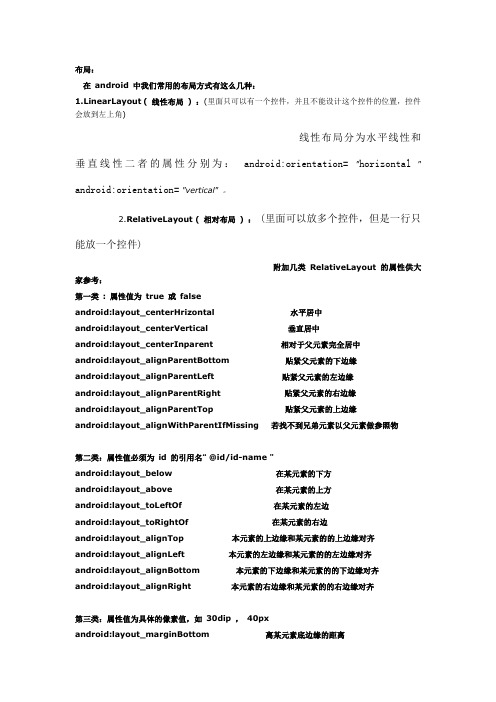
布局:在android中我们常用的布局方式有这么几种:1.LinearLayout (线性布局):(里面只可以有一个控件,并且不能设计这个控件的位置,控件会放到左上角)线性布局分为水平线性和垂直线性二者的属性分别为:android:orientation="horizontal" android:orientation="vertical" 。
2.RelativeLayout (相对布局):(里面可以放多个控件,但是一行只能放一个控件)附加几类RelativeLayout的属性供大家参考:第一类:属性值为true或falseandroid:layout_centerHrizontal 水平居中android:layout_centerVertical 垂直居中android:layout_centerInparent 相对于父元素完全居中android:layout_alignParentBottom 贴紧父元素的下边缘android:layout_alignParentLeft 贴紧父元素的左边缘android:layout_alignParentRight 贴紧父元素的右边缘android:layout_alignParentTop 贴紧父元素的上边缘android:layout_alignWithParentIfMissing 若找不到兄弟元素以父元素做参照物第二类:属性值必须为id的引用名“@id/id-name”android:layout_below 在某元素的下方android:layout_above 在某元素的上方android:layout_toLeftOf 在某元素的左边android:layout_toRightOf 在某元素的右边android:layout_alignTop 本元素的上边缘和某元素的的上边缘对齐android:layout_alignLeft 本元素的左边缘和某元素的的左边缘对齐android:layout_alignBottom 本元素的下边缘和某元素的的下边缘对齐android:layout_alignRight 本元素的右边缘和某元素的的右边缘对齐第三类:属性值为具体的像素值,如30dip,40pxandroid:layout_marginBottom 离某元素底边缘的距离android:layout_marginLeft 离某元素左边缘的距离android:layout_marginRight 离某元素右边缘的距离android:layout_marginTop 离某元素上边缘的距离3.TableLayout (表格布局):(这个要和TableRow配合使用,很像html 里面的table)这个表格布局不像HTML中的表格那样灵活,只能通过TableRow 属性来控制它的行而列的话里面有几个控件就是几列(一般情况)。
相对布局属性
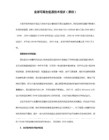
android:layout_marginRight 右偏移的值;
android 相对布局属性
Android
RelativeLayo="25dip" //顶部距离
android:gravity="left" //空间布局位置
android:layout_marginLeft="15dip //距离左边距
android:layout_toRightOf 将该控件的左边缘与给定ID的控件右边缘对齐;
android:layout_alignBaseline 将该控件的baseline与给定ID的baseline对齐;
android:layout_alignTop 将该控件的顶部边缘与给定ID的顶部边缘对齐;
android:layout_alignParentRight 如果为true,将该控件的右部与其父控件的右部对齐;
// 居中
android:layout_centerHorizontal 如果为true,将该控件的置于水平居中;
android:layout_centerVertical 如果为true,将该控件的置于垂直居中;
// 相对于父组件
android:layout_alignParentTop 如果为true,将该控件的顶部与其父控件的顶部对齐;
android:layout_alignParentBottom 如果为true,将该控件的底部与其父控件的底部对齐;
android:layout_alignParentLeft 如果为true,将该控件的左部与其父控件的左部对齐;
android:layout_alignBottom 将该控件的底部边缘与给定ID的底部边缘对齐;
android相对布局详解
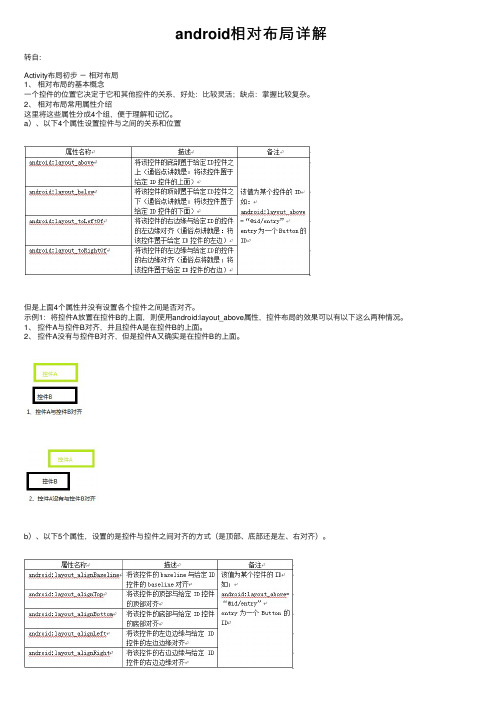
android相对布局详解转⾃:Activity布局初步-相对布局1、相对布局的基本概念⼀个控件的位置它决定于它和其他控件的关系,好处:⽐较灵活;缺点:掌握⽐较复杂。
2、相对布局常⽤属性介绍这⾥将这些属性分成4个组,便于理解和记忆。
a)、以下4个属性设置控件与之间的关系和位置但是上⾯4个属性并没有设置各个控件之间是否对齐。
⽰例1:将控件A放置在控件B的上⾯,则使⽤android:layout_above属性,控件布局的效果可以有以下这么两种情况。
1、控件A与控件B对齐,并且控件A是在控件B的上⾯。
2、控件A没有与控件B对齐,但是控件A⼜确实是在控件B的上⾯。
b)、以下5个属性,设置的是控件与控件之间对齐的⽅式(是顶部、底部还是左、右对齐)。
⽰例2:在⽰例1的基础上,设置控件A放置在控件B的上⾯,使⽤android:layout_above属性,并且控件A的左边边缘与控件B的左边边缘对齐,使⽤android:layout_alignLeft属性。
c)、以下4个属性设置控件与⽗控件之间对齐的⽅式(是顶部、底部还是左、右对齐)。
d)、以下4个属性设置控件的⽅向。
可以通过组合这些属性来实现各种各样的布局。
注:以上属性和其他更多属性的作⽤都能在android的帮助⽂档中找到;⽰例3:假如要实现⼀个如下图这样布局的程序如果这样的布局要使⽤LinearLayout的话会⽐较⿇烦和复杂,1、⾸先需要⼀个垂直布局⽅向的LinearLayout,包裹所有的控件;2、然后在第⼀个LinearLayout中嵌套⼀个垂直⽅向的LinearLayout,放在上部分,在这个LinearLayout中放⼊⼀个TextView和EditText;3、最后还是在第⼀个LinearLayout中嵌套⼀个⽔平⽅向的LinearLayout,放在第⼀个LinearLayout的下部分,在这个LinearLayout中放⼊两个Button,并且还得让它们居右。
Android:控件布局(相对布局)RelativeLayout
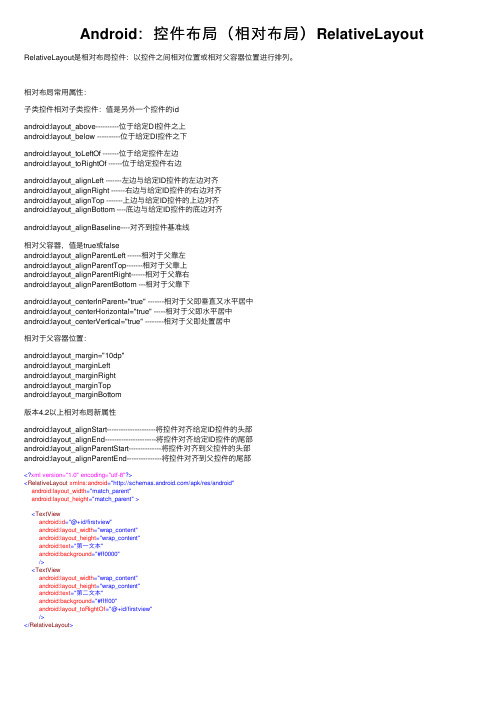
Android:控件布局(相对布局)RelativeLayout RelativeLayout是相对布局控件:以控件之间相对位置或相对⽗容器位置进⾏排列。
相对布局常⽤属性:⼦类控件相对⼦类控件:值是另外⼀个控件的idandroid:layout_above----------位于给定DI控件之上android:layout_below ----------位于给定DI控件之下android:layout_toLeftOf -------位于给定控件左边android:layout_toRightOf ------位于给定控件右边android:layout_alignLeft -------左边与给定ID控件的左边对齐android:layout_alignRight ------右边与给定ID控件的右边对齐android:layout_alignTop -------上边与给定ID控件的上边对齐android:layout_alignBottom ----底边与给定ID控件的底边对齐android:layout_alignBaseline----对齐到控件基准线相对⽗容器,值是true或falseandroid:layout_alignParentLeft ------相对于⽗靠左android:layout_alignParentTop-------相对于⽗靠上android:layout_alignParentRight------相对于⽗靠右android:layout_alignParentBottom ---相对于⽗靠下android:layout_centerInParent="true" -------相对于⽗即垂直⼜⽔平居中android:layout_centerHorizontal="true" -----相对于⽗即⽔平居中android:layout_centerVertical="true" --------相对于⽗即处置居中相对于⽗容器位置:android:layout_margin="10dp"android:layout_marginLeftandroid:layout_marginRightandroid:layout_marginTopandroid:layout_marginBottom版本4.2以上相对布局新属性android:layout_alignStart---------------------将控件对齐给定ID控件的头部android:layout_alignEnd----------------------将控件对齐给定ID控件的尾部android:layout_alignParentStart--------------将控件对齐到⽗控件的头部android:layout_alignParentEnd---------------将控件对齐到⽗控件的尾部<?xml version="1.0" encoding="utf-8"?><RelativeLayout xmlns:android="/apk/res/android"android:layout_width="match_parent"android:layout_height="match_parent"><TextViewandroid:id="@+id/firstview"android:layout_width="wrap_content"android:layout_height="wrap_content"android:text="第⼀⽂本"android:background="#ff0000"/><TextViewandroid:layout_width="wrap_content"android:layout_height="wrap_content"android:text="第⼆⽂本"android:background="#ffff00"android:layout_toRightOf="@+id/firstview"/></RelativeLayout>。
AndroidStudio线性布局

AndroidStudio线性布局⼀、UI插件1、布局管理器(1)线性布局(LinearLayout)(2)相对布局(RelativeLayout)⼆、线性布局1、最常⽤属性<?xml version="1.0" encoding="utf-8"?><androidx.constraintlayout.widget.ConstraintLayout xmlns:android="/apk/res/android" xmlns:app="/apk/res-auto"xmlns:tools="/tools"android:layout_width="match_parent"android:layout_height="match_parent"tools:context=".MainActivity"><LinearLayoutandroid:id="@+id/ll_1"android:layout_width="195dp"android:layout_height="186dp"android:background="#000000"android:orientation="vertical"android:padding="20dp"tools:ignore="MissingConstraints"><Viewandroid:layout_height="match_parent"android:layout_weight="match_parent"android:background="#FF0033"android:rotationX="-6"android:text="Hello World!"app:layout_constraintBottom_toBottomOf="parent"app:layout_constraintHorizontal_bias="0.497"app:layout_constraintLeft_toLeftOf="parent"app:layout_constraintRight_toRightOf="parent"app:layout_constraintTop_toTopOf="parent"app:layout_constraintVertical_bias="0.423" /></LinearLayout></androidx.constraintlayout.widget.ConstraintLayout><LinearLayoutandroid:layout_width="match_parent"android:layout_height="200dp"android:background="#0066FF"android:orientation="horizontal"><Viewandroid:layout_width="50dp"android:layout_height="50dp"android:background="#ffffff"/></LinearLayout>多种颜⾊平分界⾯:(1)<LinearLayoutandroid:layout_width="300dp"android:layout_height="200dp"android:background="#0066FF"android:orientation="horizontal"tools:layout_editor_absoluteX="15dp"tools:layout_editor_absoluteY="15dp"><Viewandroid:layout_width="150dp"android:layout_height="match_parent"android:background="#ffffff" /><Viewandroid:layout_width="150dp"android:layout_height="match_parent"android:background="#FF0033" /></LinearLayout>(2)layout-weight权重设为1,把剩余空间按照权重去分配。
Layout常用属性介绍

Layout常⽤属性介绍在Android中,共有五种布局⽅式,分别是:FrameLayout(框架布局),LinearLayout (线性布局),AbsoluteLayout(绝对布局),RelativeLayout(相对布局),TableLayout(表格布局)。
Layout公共属性第⼀类:属性值为true或falseandroid:layout_centerHorizontal ⽔平居中android:layout_centerVertical 垂直居中android:layout_centerInparent 相对于⽗元素完全居中android:layout_alignParentBottom 贴紧⽗元素的下边缘android:layout_alignParentLeft 贴紧⽗元素的左边缘android:layout_alignParentRight 贴紧⽗元素的右边缘android:layout_alignParentTop 贴紧⽗元素的上边缘android:layout_alignWithParentIfMissing 如果对应的兄弟元素找不到的话就以⽗元素做参照物第⼆类:属性值必须为id的引⽤名“@id/id-name”android:layout_below 在某元素的下⽅android:layout_above 在某元素的的上⽅android:layout_toLeftOf 在某元素的左边android:layout_toRightOf 在某元素的右边android:layout_alignTop 本元素的上边缘和某元素的的上边缘对齐android:layout_alignLeft 本元素的左边缘和某元素的的左边缘对齐android:layout_alignBottom 本元素的下边缘和某元素的的下边缘对齐android:layout_alignRight 本元素的右边缘和某元素的的右边缘对齐第三类:属性值为具体的像素值,如30dip,40pxandroid:layout_marginBottom 离某元素底边缘的距离android:layout_marginLeft 离某元素左边缘的距离android:layout_marginRight 离某元素右边缘的距离:layout_marginTop 离某元素上边缘的距离--------------------------------------------------------------------------------------------------FrameLayout:这个布局可以看成是墙脚堆东西,有⼀个四⽅的矩形的左上⾓墙脚,我们放了第⼀个东西,要再放⼀个,那就在放在原来放的位置的上⾯,这样依次的放,会盖住原来的东西。
Android布局居中的几种做法
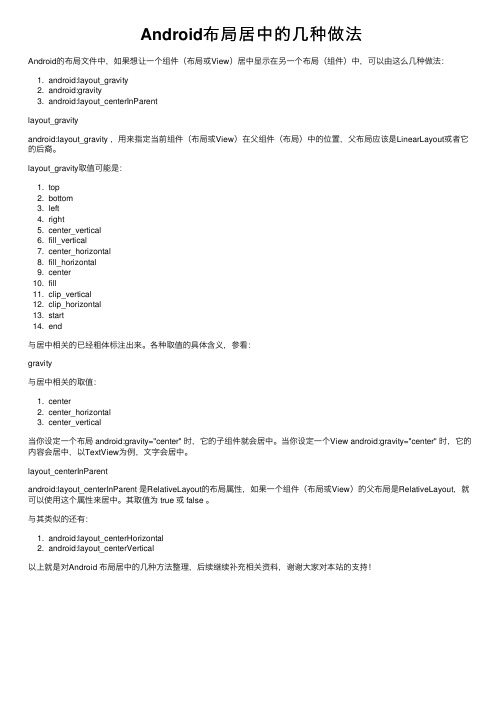
Android布局居中的⼏种做法Android的布局⽂件中,如果想让⼀个组件(布局或View)居中显⽰在另⼀个布局(组件)中,可以由这么⼏种做法:1. android:layout_gravity2. android:gravity3. android:layout_centerInParentlayout_gravityandroid:layout_gravity ,⽤来指定当前组件(布局或View)在⽗组件(布局)中的位置,⽗布局应该是LinearLayout或者它的后裔。
layout_gravity取值可能是:1. top2. bottom3. left4. right5. center_vertical6. fill_vertical7. center_horizontal8. fill_horizontal9. center10. fill11. clip_vertical12. clip_horizontal13. start14. end与居中相关的已经粗体标注出来。
各种取值的具体含义,参看:gravity与居中相关的取值:1. center2. center_horizontal3. center_vertical当你设定⼀个布局 android:gravity="center" 时,它的⼦组件就会居中。
当你设定⼀个View android:gravity="center" 时,它的内容会居中,以TextView为例,⽂字会居中。
layout_centerInParentandroid:layout_centerInParent 是RelativeLayout的布局属性,如果⼀个组件(布局或View)的⽗布局是RelativeLayout,就可以使⽤这个属性来居中。
其取值为 true 或 false 。
与其类似的还有:1. android:layout_centerHorizontal2. android:layout_centerVertical以上就是对Android 布局居中的⼏种⽅法整理,后续继续补充相关资料,谢谢⼤家对本站的⽀持!。
Android中的表格布局
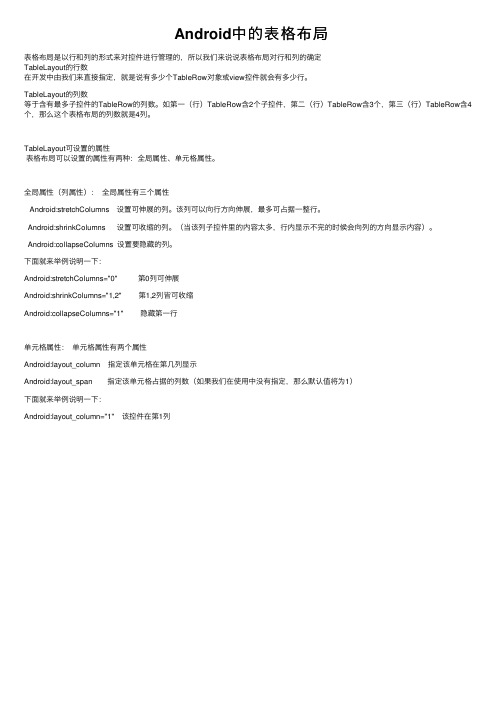
Android中的表格布局表格布局是以⾏和列的形式来对控件进⾏管理的,所以我们来说说表格布局对⾏和列的确定TableLayout的⾏数在开发中由我们来直接指定,就是说有多少个TableRow对象或view控件就会有多少⾏。
TableLayout的列数等于含有最多⼦控件的TableRow的列数。
如第⼀(⾏)TableRow含2个⼦控件,第⼆(⾏)TableRow含3个,第三(⾏)TableRow含4个,那么这个表格布局的列数就是4列。
TableLayout可设置的属性表格布局可以设置的属性有两种:全局属性、单元格属性。
全局属性(列属性):全局属性有三个属性Android:stretchColumns 设置可伸展的列。
该列可以向⾏⽅向伸展,最多可占据⼀整⾏。
Android:shrinkColumns 设置可收缩的列。
(当该列⼦控件⾥的内容太多,⾏内显⽰不完的时候会向列的⽅向显⽰内容)。
Android:collapseColumns 设置要隐藏的列。
下⾯就来举例说明⼀下:Android:stretchColumns="0" 第0列可伸展Android:shrinkColumns="1,2" 第1,2列皆可收缩Android:collapseColumns="1" 隐藏第⼀⾏单元格属性:单元格属性有两个属性Android:layout_column 指定该单元格在第⼏列显⽰Android:layout_span 指定该单元格占据的列数(如果我们在使⽤中没有指定,那么默认值将为1)下⾯就来举例说明⼀下:Android:layout_column="1" 该控件在第1列。
- 1、下载文档前请自行甄别文档内容的完整性,平台不提供额外的编辑、内容补充、找答案等附加服务。
- 2、"仅部分预览"的文档,不可在线预览部分如存在完整性等问题,可反馈申请退款(可完整预览的文档不适用该条件!)。
- 3、如文档侵犯您的权益,请联系客服反馈,我们会尽快为您处理(人工客服工作时间:9:00-18:30)。
android:autoLink设置是否当文本为URL链接/email/电话号码/map时,文本显示为可点击的链接。
可选值(none/web/email/phone/map/all)android:autoText如果设置,将自动执行输入值的拼写纠正。
android:background 指定控件的背景色android:bufferType指定getText()方式取得的文本类别。
选项editable 类似于StringBuilder可追加字符,也就是说getText后可调用append方法设置文本内容。
spannable 则可在给定的字符区域使用样式。
android:capitalize设置英文字母大写类型。
android:cursorVisible设定光标为显示/隐藏,默认显示。
android:digits设置允许输入哪些字符。
如“1234567890.+-*/% ()”android:drawableBottom在text的下方输出一个drawable。
如果指定一个颜色的话会把text 的背景设为该颜色,并且同时和background使用时覆盖后者。
android:drawableLeft在text的左边输出一个drawable。
android:drawablePadding设置text与drawable(图片)的间隔,与drawableLeft、drawableRight、drawableTop、drawableBottom一起使用,可设置为负数,单独使用没有效果。
android:drawableRight在text的右边输出一个drawable。
android:drawableTop在text的正上方输出一个drawable。
android:editable设置是否可编辑。
android:editorExtras设置文本的额外的输入数据。
android:ellipsize设置当文字过长时,该控件该如何显示。
有如下值设置:”start”---省略号显示在开头;”end”---省略号显示在结尾;”middle”---省略号显示在中间;”marquee” ---以跑马灯的方式显示(动画横向移动)android:ems设置TextView的宽度为N个字符的宽度。
android:freezesText设置保存文本的内容以及光标的位置。
android:gravity设置文本位置,如设置成“center”,文本将居中显示。
android:height设置文本区域的高度,支持度量单位:px(像素)/dp/sp/in/mm(毫米) android:hintText为空时显示的文字提示信息,可通过textColorHint设置提示信息的颜色。
android:imeOptions附加功能,设置右下角IME动作与编辑框相关的动作,如actionDone右下角将显示一个“完成”,而不设置默认是一个回车符号。
android:imeActionId设置IME动作ID。
android:imeActionLabel设置IME动作标签。
android:includeFontPadding设置文本是否包含顶部和底部额外空白,默认为true。
android:inputMethod为文本指定输入法,需要完全限定名(完整的包名)。
例如:com.google.android.inputmethod.pinyinandroid:inputType设置文本的类型,用于帮助输入法显示合适的键盘类型。
android:lines设置文本的行数,设置两行就显示两行,即使第二行没有数据。
android:lineSpacingExtra设置行间距。
android:lineSpacingMultiplier设置行间距的倍数。
如”1.2”android:linksClickable设置链接是否点击连接,即使设置了autoLink。
android:marqueeRepeatLimit在ellipsize指定marquee的情况下,设置重复滚动的次数,当设置为marquee_forever时表示无限次。
android:maxEms设置TextView的宽度为最长为N个字符的宽度。
与ems同时使用时覆盖ems 选项。
android:maxHeight设置文本区域的最大高度android:maxLength限制显示的文本长度,超出部分不显示。
android:maxLines设置文本的最大显示行数,与width或者layout_width结合使用,超出部分自动换行,超出行数将不显示。
android:maxWidth设置文本区域的最大宽度android:minEms设置TextView的宽度为最短为N个字符的宽度。
与ems同时使用时覆盖ems 选项。
android:minHeight设置文本区域的最小高度android:minLines设置文本的最小行数,与lines类似。
android:minWidth设置文本区域的最小宽度android:numeric如果被设置,该TextView有一个数字输入法。
android:paddingLeft 内容跟边框的距离(对应Left有Top ,Right,Bottom。
也可直接用android:padding)android:password以小点”.”显示文本android:phoneNumber设置为电话号码的输入方式android:privateImeOptions设置输入法选项android:scrollHorizontally设置文本超出TextView的宽度的情况下,是否出现横拉条android:selectAllOnFocus如果文本是可选择的,让他获取焦点而不是将光标移动为文本的开始位置或者末尾位置。
TextView中设置后无效果。
android:shadowColor指定文本阴影的颜色,需要与shadowRadius一起使用android:shadowDx设置阴影横向坐标开始位置。
android:shadowDy设置阴影纵向坐标开始位置。
android:shadowRadius设置阴影的半径。
设置为0.1就变成字体的颜色了,一般设置为3.0的效果比较好。
android:singleLine设置单行显示。
如果和layout_width一起使用,当文本不能全部显示时,后面用“…”来表示。
如android:text="test_ singleLine "adnroid:stretchColumns 在TableLayout里指定第几列作为拉伸(当填不满屏幕的时候)android:text设置显示文本.android:textSize设置文字大小,推荐度量单位”sp”或者"pt"android:textStyle设置字形[bold(粗体) 0, italic(斜体) 1, bolditalic(又粗又斜) 2] 可以设置一个或多个,用“|”隔开android:typeface设置文本字体,必须是以下常量值之一:normal 0, sans 1, serif 2, monospace(等宽字体) 3android:width设置文本区域的宽度,支持度量单位:px(像素)/dp/sp/in/mm(毫米),与layout_width的区别看这里。
RelativeLayout用到的一些重要的属性:第一类:属性值为true或falseandroid:alignParentBottom 如果该值为true,则将该控件的底部和父控件的底部对齐android:layout_centerHrizontal 水平居中android:layout_centerVertical 垂直居中android:layout_centerInparent 相对于父元素完全居中android:layout_alignParentBottom 贴紧父元素的下边缘android:layout_alignParentLeft 贴紧父元素的左边缘android:layout_alignParentRight 贴紧父元素的右边缘android:layout_alignParentTop 贴紧父元素的上边缘android:layout_alignWithParentIfMissing 如果对应的兄弟元素找不到的话就以父元素做参照物第二类:属性值必须为id的引用名“@id/id-name”android:layout_below 在某元素的下方android:layout_above 在某元素的的上方android:layout_toLeftOf 在某元素的左边android:layout_toRightOf 在某元素的右边android:layout_alignTop 本元素的上边缘和某元素的的上边缘对齐android:layout_alignLeft 本元素的左边缘和某元素的的左边缘对齐android:layout_alignBottom 本元素的下边缘和某元素的的下边缘对齐android:layout_alignRight 本元素的右边缘和某元素的的右边缘对齐android:layout_below 将该控件的顶部至于给定ID的控件之下第三类:属性值为具体的像素值,如30dip,40pxandroid:layout_marginBottom 离某元素底边缘的距离android:layout_marginLeft 离某元素左边缘的距离android:layout_marginRight 离某元素右边缘的距离android:layout_marginTop 离某元素上边缘的距离EditText的android:hint设置EditText为空时输入框内的提示信息。
android:gravity android:gravity属性是对该view 内容的限定.比如一个button 上面的text. 你可以设置该text 在view的靠左,靠右等位置.以button为例,android:gravity="right"则button上面的文字靠右android:layout_gravityandroid:layout_gravity是用来设置该view相对与起父view 的位置.比如一个button 在linearlayout里,你想把该button放在靠左、靠右等位置就可以通过该属性设置.以button为例,android:layout_gravity="right"则button靠右android:layout_alignParentRight使当前控件的右端和父控件的右端对齐。
